Miglior Convertitore da OST a PST
Contenuto
Differenza fra Dati Outlook PST e OST
Ci sono due tipi di file utilizzati da Outlook. Un file di dati di Outlook (.pst) è utilizzato nella maggior parte degli account. Se si utilizza un account Microsoft Exchange questi dati vengono salvati sul server di posta. Per consentire di lavorare con i messaggi anche quando non è possibile connettersi al server di posta, viene creato un secondo tipo di file di dati denominato “file di dati in linea di Outlook” che è in formato OST ed è memorizzato sul computer.
Le principali differenze tra i due tipi di file (OST e PST) sono le seguenti:
> I File di dati di Outlook (PST) vengono utilizzati per POP3, IMAP, e per gli account di posta web-based. Quando si desidera creare archivi o il backup delle cartelle e degli elementi di Outlook sul computer, ad esempio un account di Exchange, è necessario creare e utilizzare file .pst aggiuntivi.
> I File di dati di Outlook (OST) vengono utilizzati quando si dispone di un account Exchange e si desidera lavorare non in linea o utilizzare quello predefinito in modalità cache. Questo tipo di file di dati viene utilizzato anche per gli account configurati con Outlook Connector per Outlook.com (ex Hotmail).
Quando occorre convertire OST in PST?
Sono diversi i casi che possono richiedere la conversione da OST a PST. Ad esempio quando Exchange Server diventa lento, si blocca, o quando avviene una cancellazione accidentale dagli account di posta sul server di Exchange, ecc…
Qual è il miglior programma per convertire OST in PST?
Stellar OST to PST Converter è uno dei migliori convertitori in grado di passare da file OST a PST (Outlook) ed estrae tutti i dati presenti nella posta elettronica: e-mail, contatti, allegati, voci di calendario, ecc… permettendoti di salvarli in un file PST. Questo software è una potente utility che consente la conversione da OST a PST anche quando il file OST è danneggiato o diventa inaccessibile.
Come Funziona OST to PST Converter?
Innanzitutto scarica e installa il programma sul tuo PC Windows:
Dopo l’installazione e l’avvio del software vedrai questa finestra iniziale:
Passo 1. Seleziona il file OST da convertire (o clicca su “Trova file OST” se non sai dove è posizionato)
Passo 2. Clicca su “Inizio” per avviare l’analisi e la conversione del file OST
Passo 3. Al termine della scansione vedrai apparire nel programma tutti i dati “estrapolati” dal file OST. Vedrai una finestra con tutti i files visualizzabili in anteprima:
Passo 4. Scegli i dati da esportare e infine clicca su “Salvare il file” per esportare tutto in un file PST.
Oltre al file in formato PST potrai salvare i dati anche in formato MSG, EML, HTML, PDF, ecc…











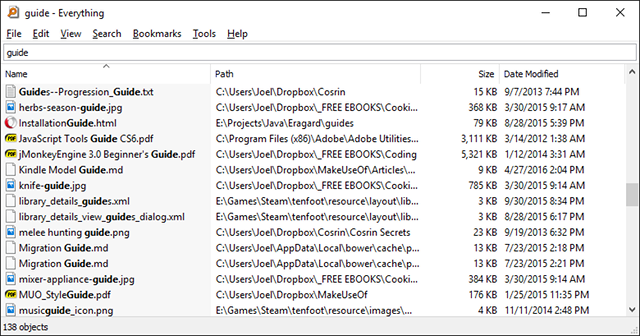



……ma non è gratis! alla fine se si vuole salvare la conversione (perchè farla altrimenti?) richiede il pagamento del software…. scrivetelo! grazie
Purtroppo di gratuiti non se ne trovano in circolazione….
Prova il software Microsoft OST to PST Converter